在我们使用word进行红头文件编辑时,必须要用到小标宋字体。按照《国家行政机关公文格式》规定:行政机关公文的发文机关标识(即俗称的红头)推荐使用小标宋体字,用红色标识。那么,公文红头文件使用小标宋字体如何安装呢?下面我们一起来看下。
公文标题应使用2号小标宋体字,公文主题词的词目应使用3号小标宋体字。而普通电脑一般未自带该字体,需手动下载安装。
操作步骤
1、首先,在网上找到小标宋字体,网上主要有文星小标宋和方正小标宋,然后下载。
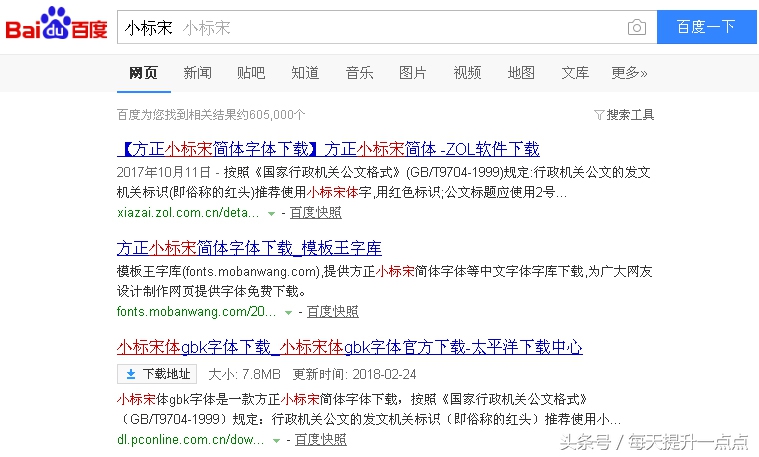
下载小标宋字体
2、如果下载的压缩包,请解压压缩文件,找到小标宋字体。
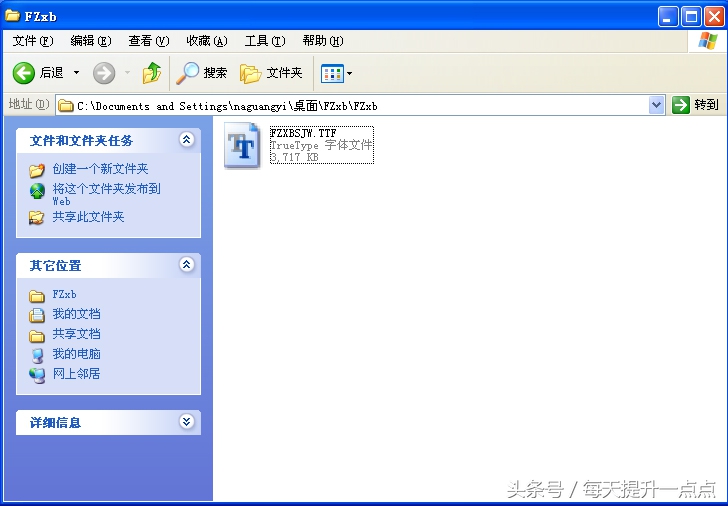
找到小标宋字体
2、在c盘windows文件夹下,找到并打开fonts文件夹。复制粘贴刚才下载的小标宋字体。
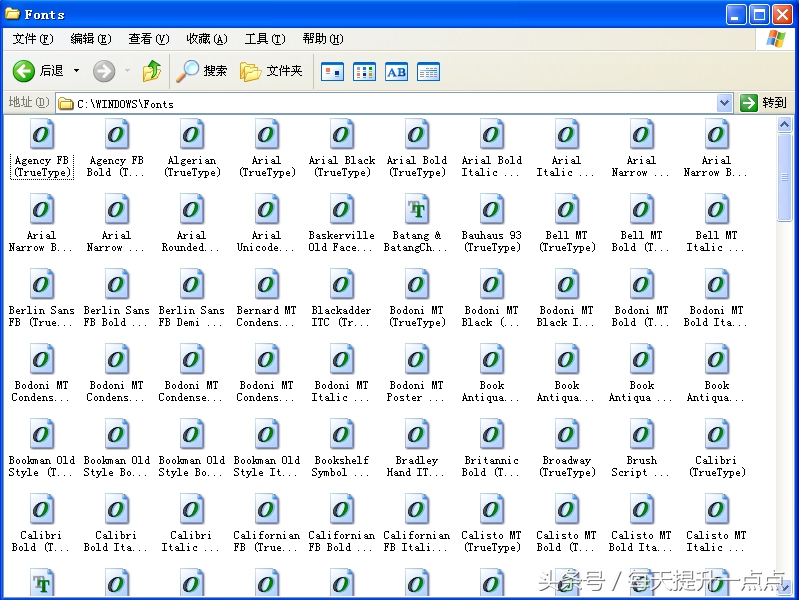
安装小标宋字体
3、打开word,输入文字。然后点击字体选项,找到刚才安装的字体。
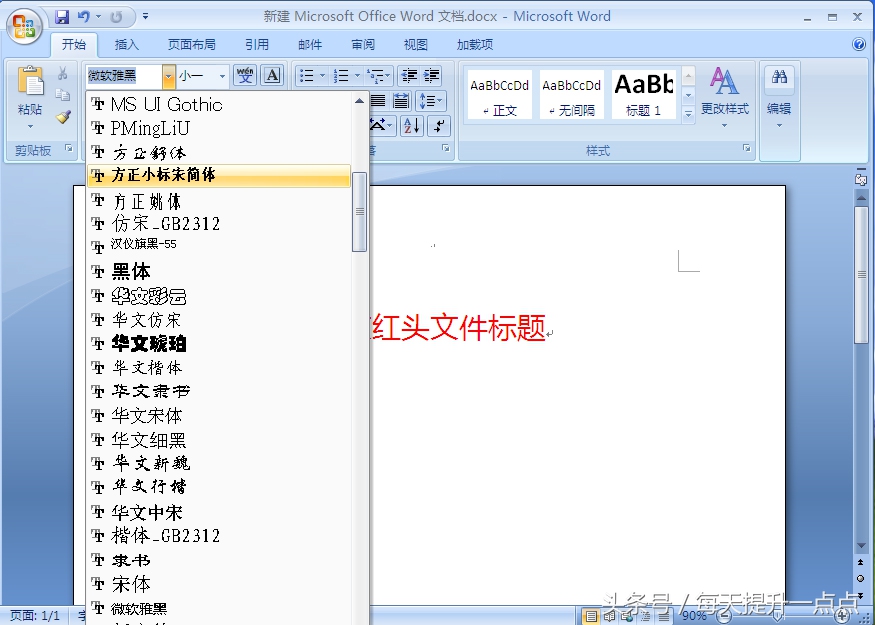
在Word中应用小标宋字体

 iOS
iOS Android
Android Windows
Windows macOS
macOS